Guida completa che mostra quali sono i passaggi da compiere per cambiare lo sfondo del Desktop in Windows 10.
Vorresti cambiare lo sfondo del Desktop, magari impostando quella foto fatta da te in vacanza, ma non sai come fare? Hai provato a “smanettare” un po’ tra le varie impostazioni ma senza ottenere alcun risultato? Se sei in questa situazione oggi è il tuo giorno fortunato. In questo articolo, infatti, ti mostrerò come in pochi e semplici passi è possibile modificare lo sfondo su Windows 10.
Nel dettaglio ti mostrerò come impostare come sfondo:
- Un’immagine predefinita tra quelle proposte da Microsoft
- Un’immagine personalizzata
- Una tinta unita
Prima di cominciare, però, mi preme avvisarti che il primo passo di questo guida, cioè quello di aprire le Impostazioni, è valido per tutte e tra le casistiche.
Come prima clicca, con il tasto destro del mouse, su un punto vuoto nel Desktop e dal menu che compare seleziona la voce Personalizza.
Immagine predefinita di Windows
Per impostare uno sfondo scegliendo un’immagine tra quelle predefinite di Windows imposta, all’interno delle Impostazioni,il valore Immagine nel campo Sfondo dopodiché scegli una tra le 5 immagini proposte.
Una volta selezionata chiudi le Impostazioni per rendere effettive le modifiche.
Immagine predefinita di Windows
In caso tu voglia selezionare un’immagine personalizzata verifica che sia attiva la voce Immagine nel gruppo Sfondo poi clicca sul pulsante Sfoglia.
Naviga, ora, tra le varie cartelle fino a raggiungere la posizione ove è situata l’immagine da caricare. Selezionala e premi il pulsante Scegli immagine per caricarla.
Chiudi la maschera delle Impostazioni per rendere effettive le modifiche.
Sfondo a tinta unita
Per impostare uno sfondo a tinta unita seleziona la voce Tinta unita dal menu del campo Sfondo dopodiché seleziona un coloro da applicare.
Chiudi la maschera delle Impostazioni per rendere effettive le modifiche.
Per questo articolo è tutto. Spero vivamente, con questa guida, di essere riuscito a spiegarti in maniera chiara e semplice come cambiare lo sfondo del Desktop in Windows 10. Ti ricordo che in caso di problemi puoi tranquillamente lasciare un commento nella sezione apposita qui sotto. Sarò ben lieto di risponderti ed aiutarti.
Ti potrebbe interessare anche:
- Trovare il MAC Address in Windows 10
- Risolvere il problema che impedisce a OneDrive di aprirsi
- Cambiare la password di accesso in Windows 10
IN EVIDENZA PER TE
ACQUISTA LA GUIDA UFFICIALE DI WINDOWS 10 DIRETTAMENTE DA AMAZON CLICCANDO SU QUESTO LINK E DIVENTA UN ESPERTO.
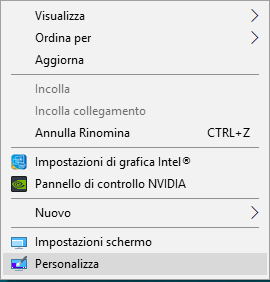
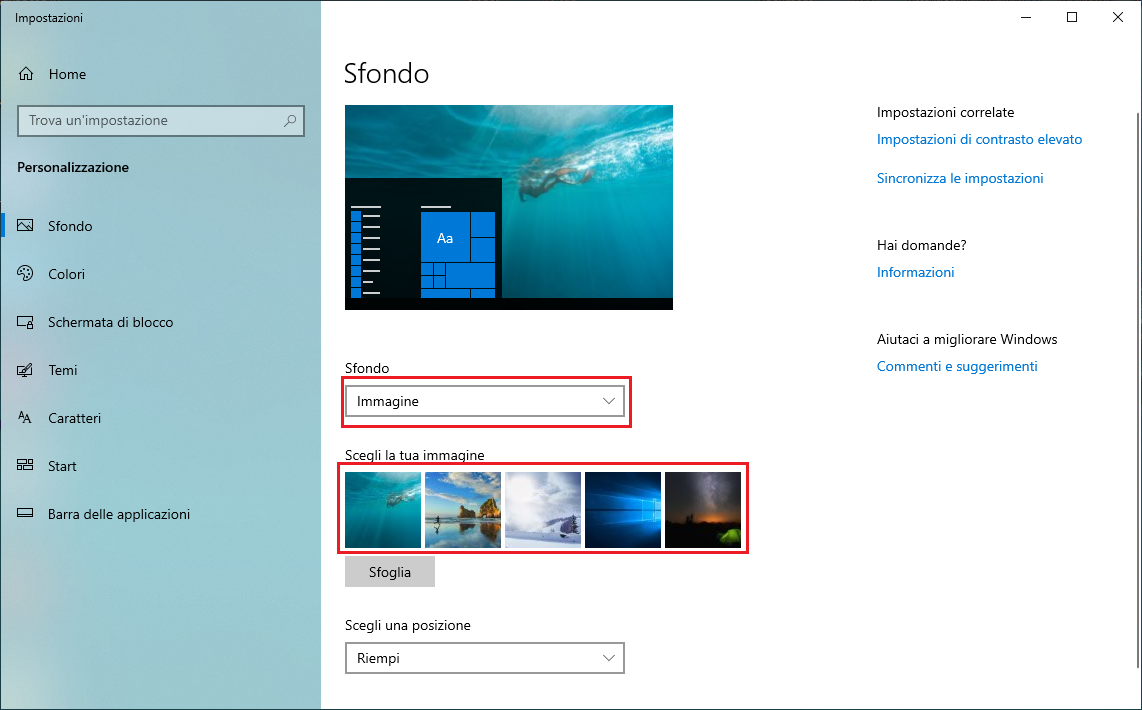
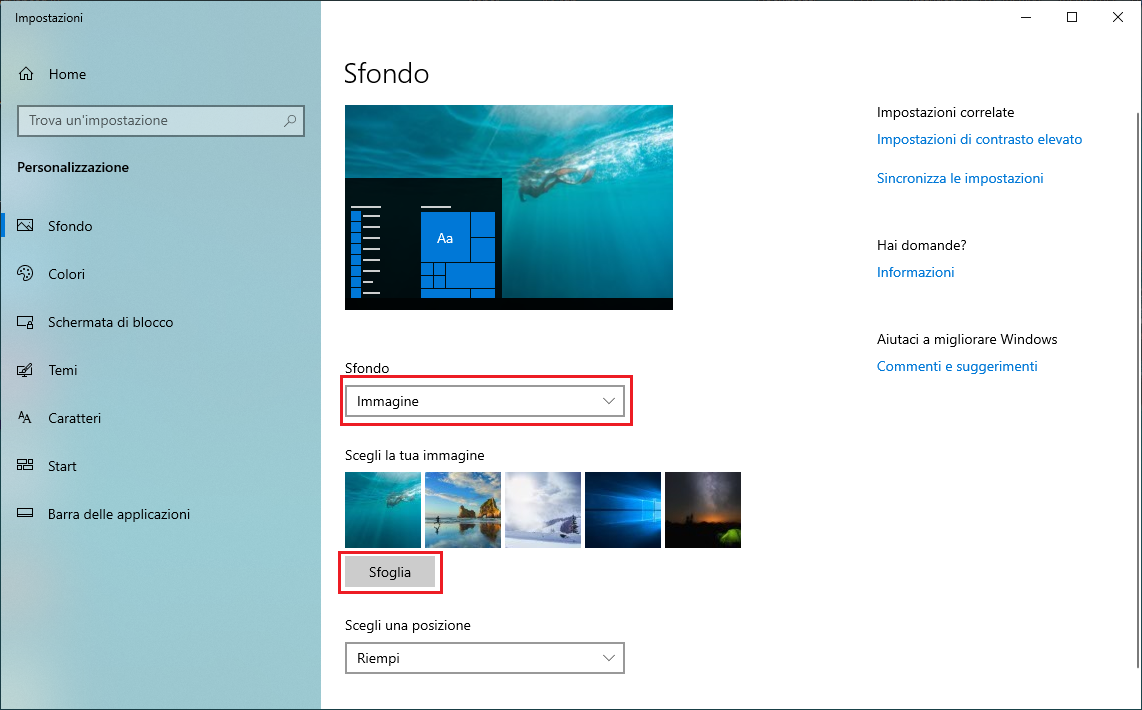
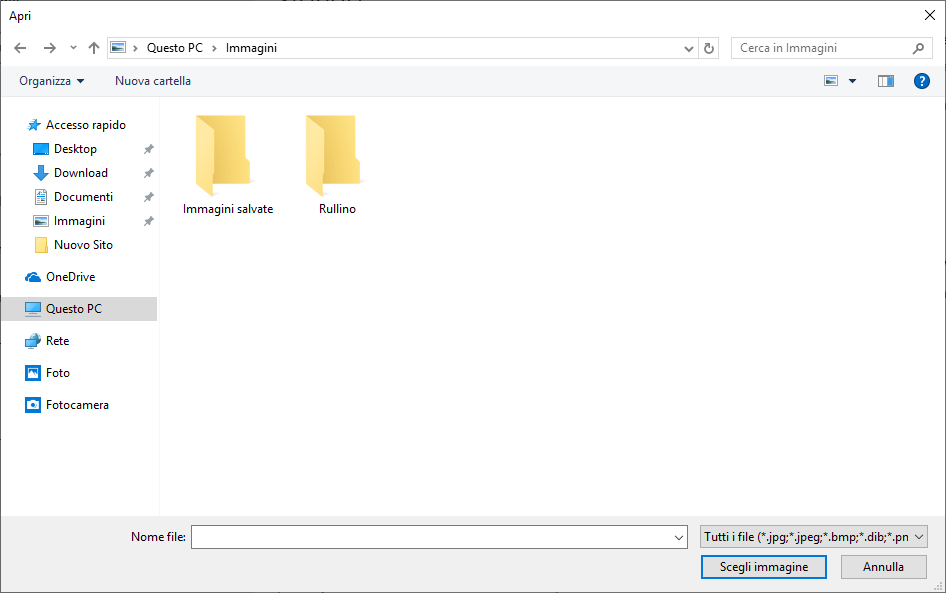
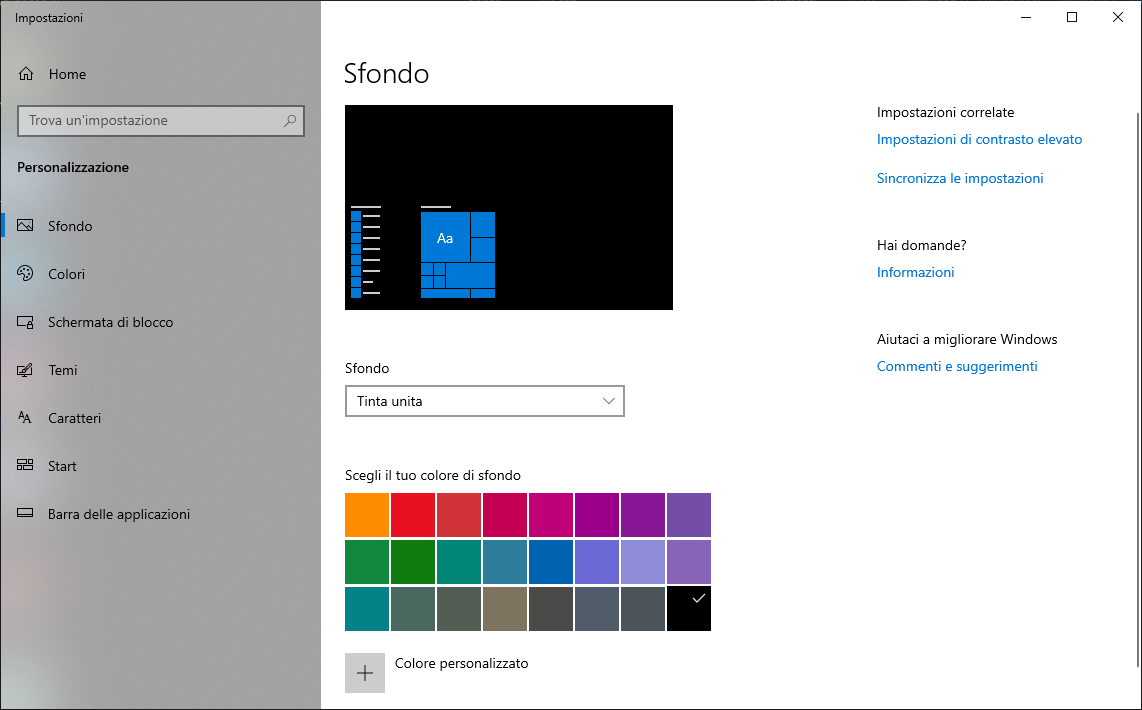


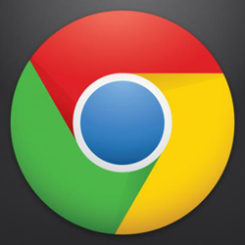

Commenta per primo